电脑怎么调打字输入法 Win10输入法切换不了
在使用电脑时,我们经常会遇到输入法切换的问题,特别是在Win10系统中,一些用户反映他们无法成功切换输入法,导致打字变得困难。这可能是由于系统设置问题、输入法软件冲突或者其他未知原因造成的。在面对这种情况时,我们可以尝试重新设置系统语言偏好、更新输入法软件版本或者重启电脑来解决这一问题。希望大家能够顺利解决Win10输入法切换问题,提高工作效率。
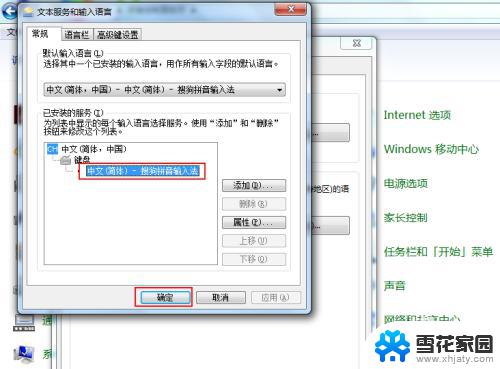
Windows10输入法切换方法:
1、比较常用的使用[WIN+空格键]。
2、出现选择输入法的界面,再按一次就是切换另一个输入法。
3、中英文快速切换法:按[Shift+Alt],如果需要快速的切换可以使用这种方法。不过国内的输入法都有自带快速切换的按键[Shift]。
4、在桌面上的任务栏处的语言处点击一下,然后再选择你想要的输入法。
windows10输入法切换设置方法:
1、在任务栏的语言地方点击一下再点击语言首选项。
2、进入语言首选项,再点击高级设置。
3、高级设置下面点击更改语言栏热键。
4、输入语言的热键下面选择在输入语言之门,再点更改按键顺序。
5、在这里就可以看到(Ctrl+Shift)快捷键的设置,选择好点确定以后切换的时候使用Ctrl+Shift就可以换得了。
6、还可以为一种输入法专门设置一个快捷键。
相关阅读:win10升级助手怎么用
Win10没法联网怎么办
win10免费升级!盗版win7和win8免费升级到正版Win10?
Win10全新浏览器新功能:给微软赞一个
以上是有关电脑调整打字输入法的全部内容,如果还有不清楚的用户,可以参考以上小编的步骤进行操作,希望对大家有所帮助。
电脑怎么调打字输入法 Win10输入法切换不了相关教程
-
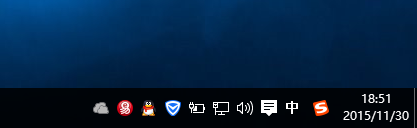 电脑怎样切换中文输入 win10怎样切换中文和英文输入法
电脑怎样切换中文输入 win10怎样切换中文和英文输入法2024-02-26
-
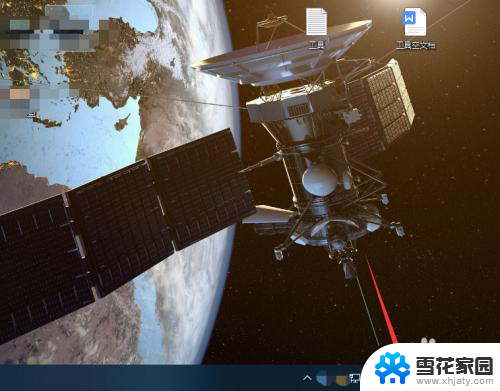 如何打开电脑输入法 win10自带输入法如何切换
如何打开电脑输入法 win10自带输入法如何切换2024-03-20
-
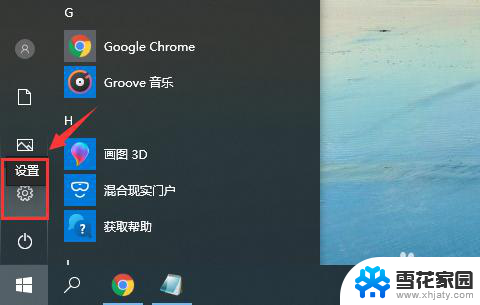 电脑打字切换不了中文 win10微软输入法打不出中文字符怎么办
电脑打字切换不了中文 win10微软输入法打不出中文字符怎么办2024-01-11
-
 电脑微软输入法输入不了中文 win10微软输入法无法打出汉字
电脑微软输入法输入不了中文 win10微软输入法无法打出汉字2023-11-21
- 电脑是中文输入法但打不出汉字 win10微软输入法无法输入汉字的解决办法
- win10输入法半角全角切换 如何在WIN10自带输入法中调整全/半角切换的快捷键配置
- 电脑输入法打字会卡住 win10微软拼音输入法卡顿解决方法
- 电脑输入变成繁体字了怎么变回去 Windows10自带输入法变成繁体怎么切换回简体
- win10专业版切换输入法 Win10专业版如何更改默认输入法设置
- win10的输入法不见了怎么办 Windows10输入法不见了怎么找回
- win10电脑怎么改账户名 win10账户名称如何更改
- 台式电脑屏幕暗怎么办 win10系统屏幕亮度调节故障
- 电脑上怎么改时间 win10系统怎样更改电脑的日期和时间
- 笔记本电脑如何合上后不关闭屏幕 win10合上笔记本不关闭屏幕设置方法
- microsoft账户怎么彻底注销 win10如何切换microsoft账户登录
- 怎么取消桌面壁纸 Win10如何关闭桌面背景动态效果
win10系统教程推荐
- 1 win10电脑怎么改账户名 win10账户名称如何更改
- 2 电脑上怎么改时间 win10系统怎样更改电脑的日期和时间
- 3 笔记本电脑如何合上后不关闭屏幕 win10合上笔记本不关闭屏幕设置方法
- 4 电脑的激活日期怎么查 怎样查看win10系统激活的具体时间
- 5 win10关机按钮消失 win10系统电脑如何找回关机键
- 6 windows10关闭激活 如何取消已激活的win10系统
- 7 mp4做动态壁纸 Win10如何将视频设置为桌面壁纸
- 8 电脑显示屏刷新率怎么改 Windows10屏幕刷新率如何设置
- 9 电脑怎样隐藏任务栏 Win10任务栏如何隐藏
- 10 什么样的配置装win10 Win10最低配置要求